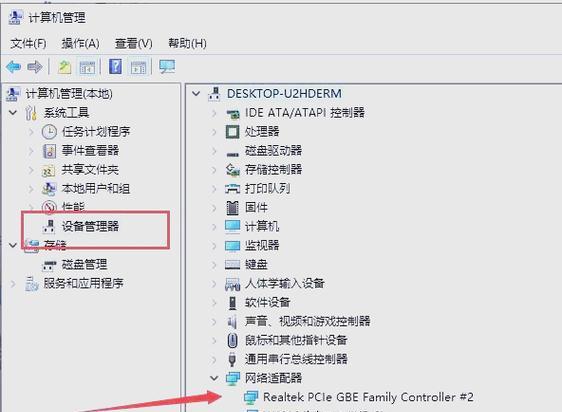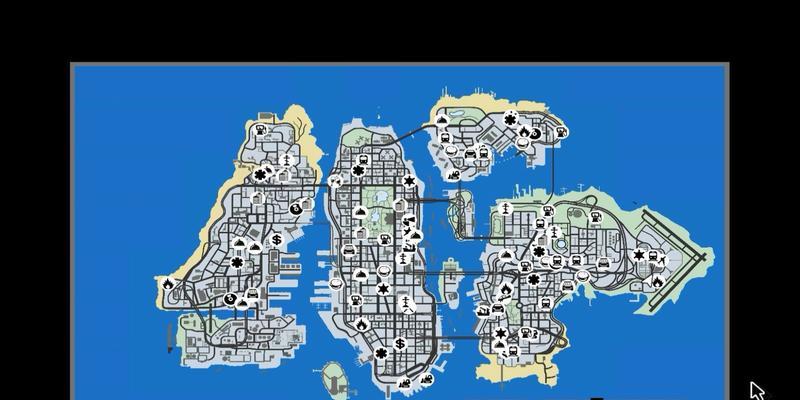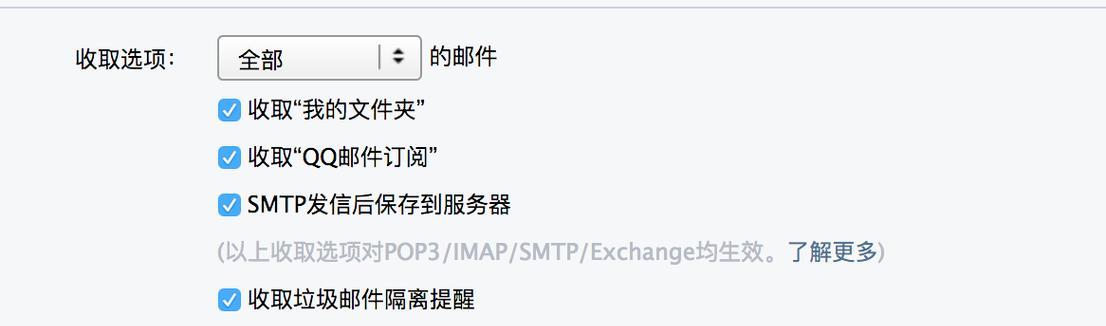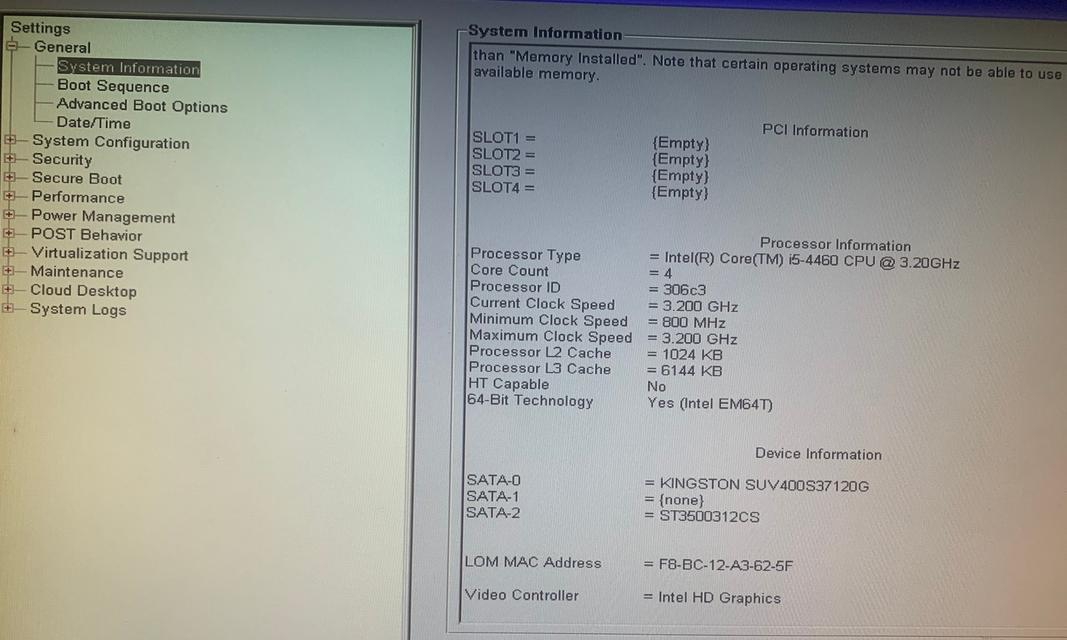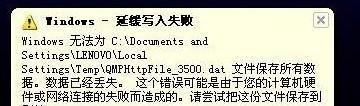随着科技的不断进步,U盘已经成为我们生活和工作中不可或缺的存储设备之一。然而,有时我们在使用电脑时可能会遇到无法插入U盘的问题,系统会提示错误信息。本文将介绍一些常见的错误提示及解决方案,帮助读者顺利连接U盘并解决相关问题。
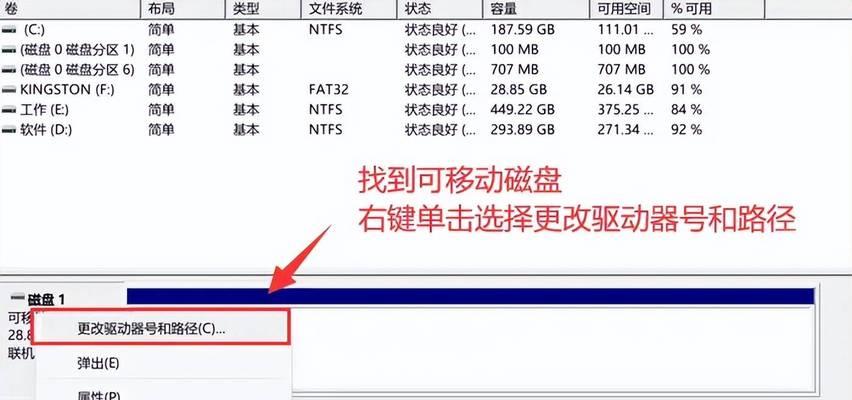
无法识别设备
在插入U盘后,电脑可能会出现无法识别设备的问题。这通常是由于电脑的USB接口与U盘接触不良导致的。此时,我们可以尝试重新插拔U盘,确保接触良好,并检查USB接口是否有灰尘或脏污。
无法分配驱动器号
有时,插入U盘后系统会提示无法分配驱动器号的错误。这可能是由于电脑中的驱动器号已被其他设备占用所致。我们可以通过以下步骤解决该问题:
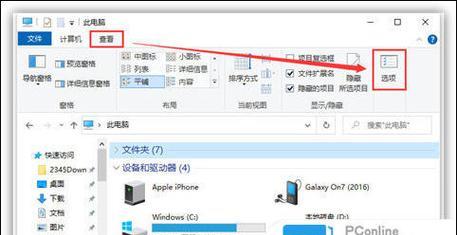
1.打开计算机管理工具,找到磁盘管理选项;
2.右键点击U盘所在的磁盘,选择更改驱动器号和路径;
3.将已占用的驱动器号更改为其他未使用的号码。
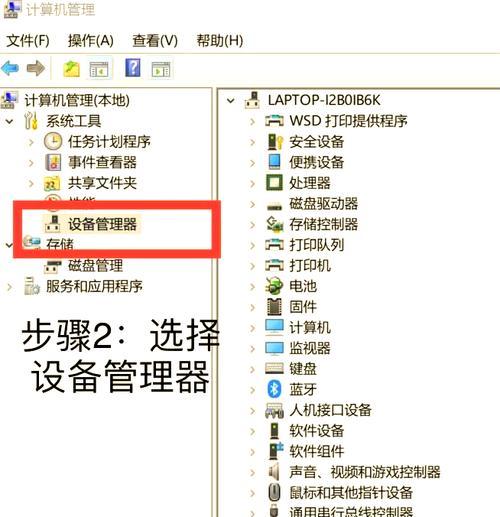
无法格式化U盘
有时,我们需要对U盘进行格式化,但是电脑却提示无法格式化。这可能是由于U盘出现了一些损坏导致的。我们可以尝试以下方法来解决该问题:
1.使用磁盘管理工具进行格式化;
2.使用命令提示符输入格式化命令;
3.使用第三方格式化工具进行修复。
U盘文件无法访问
有时候插入U盘后,电脑会提示文件无法访问的错误。这可能是由于U盘中的文件系统损坏导致的。我们可以尝试以下方法来解决该问题:
1.使用磁盘检测和修复工具进行修复;
2.使用数据恢复工具尝试恢复文件。
U盘被防火墙阻止
一些电脑中安装的防火墙软件可能会将U盘识别为潜在的安全威胁而阻止其访问。我们可以通过以下方法解决该问题:
1.临时关闭防火墙软件;
2.将U盘添加到防火墙软件的信任列表。
U盘驱动程序损坏
U盘在长时间的使用中,其驱动程序有可能会损坏。此时,我们可以尝试以下方法来解决该问题:
1.卸载并重新安装U盘的驱动程序;
2.更新电脑中的USB驱动程序。
电脑USB接口故障
有时,我们无法插入U盘是由于电脑的USB接口发生故障所致。我们可以尝试以下方法解决该问题:
1.将U盘插入其他USB接口,确认是否是接口故障;
2.将其他设备插入同一USB接口,确认是否是U盘问题。
U盘过大容量不被识别
一些较老的电脑系统可能无法识别较大容量的U盘。此时,我们可以尝试以下方法解决该问题:
1.更新电脑系统;
2.安装第三方驱动程序。
电脑病毒感染
在使用U盘过程中,如果我们插入了感染病毒的U盘,电脑会阻止其访问。我们可以通过以下方法解决该问题:
1.使用杀毒软件对电脑进行全盘扫描;
2.使用杀毒软件对U盘进行扫描和清理。
操作系统不兼容
有时,我们的操作系统可能不兼容U盘,导致无法正常使用。我们可以尝试以下方法解决该问题:
1.更新操作系统至最新版本;
2.了解U盘的最低系统要求。
电脑过载
在一些情况下,电脑同时连接了过多的USB设备,导致电源供应不足,从而无法正常连接U盘。我们可以通过以下方法解决该问题:
1.断开其他不必要的USB设备;
2.将U盘插入其他可用的USB接口。
U盘读写权限问题
有时,我们无法向U盘中复制或删除文件,这可能是由于U盘的读写权限设置问题所致。我们可以通过以下方法解决该问题:
1.右键点击U盘图标,选择属性;
2.确保U盘的读写权限设置为可读写。
操作错误
有时,我们可能在使用U盘时犯了一些操作错误,导致无法插入。这时,我们可以尝试以下方法解决该问题:
1.将U盘正确插入电脑的USB接口;
2.确保插入方向正确。
U盘硬件损坏
如果经过以上解决方案仍无法插入U盘,很有可能是U盘本身发生了硬件损坏。此时,我们可以尝试以下方法解决该问题:
1.将U盘插入其他电脑,确认是否能够正常使用;
2.联系U盘厂商进行维修或更换。
通过以上解决方案,我们可以应对电脑无法插入U盘的常见问题。在遇到这类问题时,我们不必慌张,可以按照上述方法逐一排查,找到正确的解决办法。同时,保持U盘干净、整洁并及时备份重要数据也是预防问题的有效措施。